엑셀 수식 자동계산 오류 문제점 해결방법
엑셀 | 2020년 05월 20일 14시 20분
이번에는 엑셀 수식 입력시 자동계산이 안될때 나타나는 증상을 보였다. 엑셀표 안에 숫자를 입력하게 되면 자동으로 숫자가 계산되어 증가하거나, 감소하는 등의 변화가 표시되어야 하는데, 반응을 하지 않게 된다.
특히 수식이 자동계산되도록 하려면 해당 엑셀 문서 파일을 저장하면 계산이 되는 경우를 경험하게 되었다. 이런 문제점을 어떤 방법으로 해결해야되는지 정리해보았다.
[lwptoc]
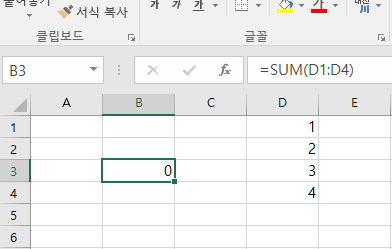 여러가지 가설들이나 생각을 해봤지만 도무지 아무런 문제점이 없는데, 왜 이런 현상이 생기는지 몰랐다.
여러가지 가설들이나 생각을 해봤지만 도무지 아무런 문제점이 없는데, 왜 이런 현상이 생기는지 몰랐다.
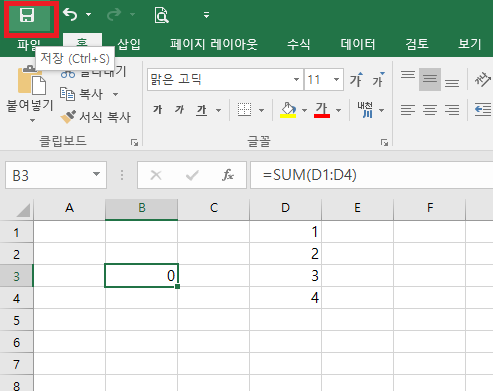 이처럼 숫자계산이 정상적으로 발생하였다. 처음부터 이렇게 자동계산이 되어야하는데, 저장 버튼을 클릭해야 자동 계산이 된다니 어의가 없는 일이었다.
이처럼 숫자계산이 정상적으로 발생하였다. 처음부터 이렇게 자동계산이 되어야하는데, 저장 버튼을 클릭해야 자동 계산이 된다니 어의가 없는 일이었다.
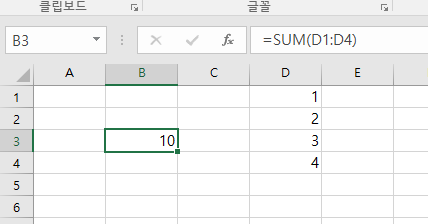 그래도 방법은 있습니다. 우선 설정 -> 옵션 메뉴를 클릭해서 이동한다. 옵션에서 바꿔보는 방법밖에는 없기 때문에 본 가이드라인을 참고하면 된다.
그래도 방법은 있습니다. 우선 설정 -> 옵션 메뉴를 클릭해서 이동한다. 옵션에서 바꿔보는 방법밖에는 없기 때문에 본 가이드라인을 참고하면 된다.
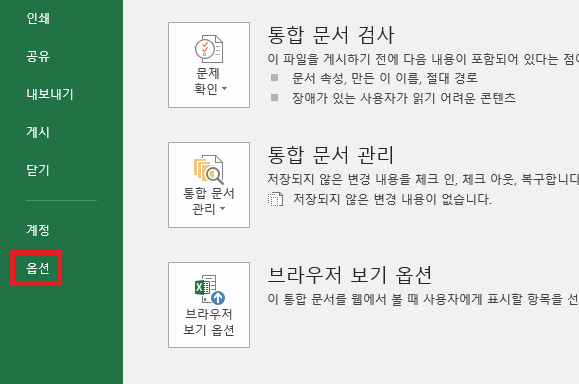 엑셀 옵션에서 수식 -> 계산 옵션에서 통합 문서 계산을 자동으로 바꿔줘야 된다.
현재 계산 옵션 방식이 수동으로 되어 있기 때문에 계산을 할 경우 전혀 계산이 되지 않았던 것이다. 얼마나 황당했는지 모르겠다.
엑셀 옵션에서 수식 -> 계산 옵션에서 통합 문서 계산을 자동으로 바꿔줘야 된다.
현재 계산 옵션 방식이 수동으로 되어 있기 때문에 계산을 할 경우 전혀 계산이 되지 않았던 것이다. 얼마나 황당했는지 모르겠다.
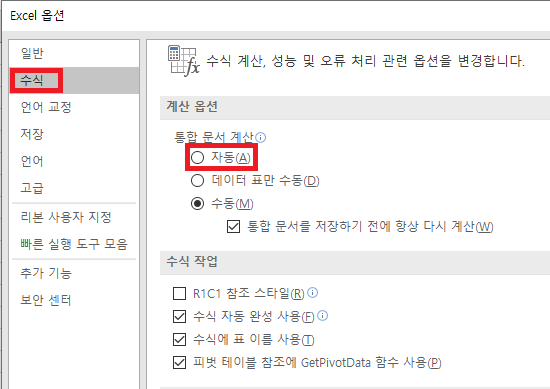 사실 통합 문서 계산은 기본적으로 자동으로 옵션설정이 되어 있다. 누군가 변경하지 않는 이상 변경될 이유가 없다.
사실 통합 문서 계산은 기본적으로 자동으로 옵션설정이 되어 있다. 누군가 변경하지 않는 이상 변경될 이유가 없다.
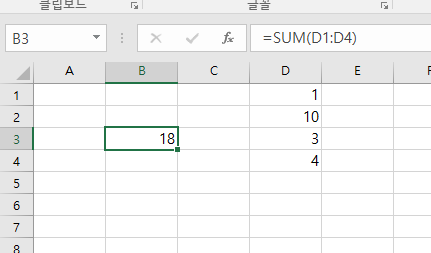 다시 한 번 수식란에 숫자 입력을 해봤다. 이제 정상적으로 엑셀 수식 자동계산이 정상적으로 되었으며, 문제점을 해결하게 되었다.
보통 필자와 같이 이런 현상이 발생하게 되면, 대부분의 사람들이 당황하게 된다. 당연히 되어야하는 기능이 갑자기 안된다면 황당할 수 밖에 없다. 특히 누군가가 도와달라고 요청을 했을때 해결을 못해준다면 미안한 감을 느끼게 된다.
하지만, 원인을 정확하게 알고 있다면, 문제점 해결은 쉽다. 이번처럼 엑셀 수식 자동계산이 안될때에는 옵션에서 수식 자동계산이 정상적으로 체크표시되어 있는지 확인이 필요했다. 이점 꼭 참고하면 좋겠다.
다시 한 번 수식란에 숫자 입력을 해봤다. 이제 정상적으로 엑셀 수식 자동계산이 정상적으로 되었으며, 문제점을 해결하게 되었다.
보통 필자와 같이 이런 현상이 발생하게 되면, 대부분의 사람들이 당황하게 된다. 당연히 되어야하는 기능이 갑자기 안된다면 황당할 수 밖에 없다. 특히 누군가가 도와달라고 요청을 했을때 해결을 못해준다면 미안한 감을 느끼게 된다.
하지만, 원인을 정확하게 알고 있다면, 문제점 해결은 쉽다. 이번처럼 엑셀 수식 자동계산이 안될때에는 옵션에서 수식 자동계산이 정상적으로 체크표시되어 있는지 확인이 필요했다. 이점 꼭 참고하면 좋겠다.
1. 엑셀 수식 자동계산 오류 문제점
엑셀표를 알겠지만 이미 =sum(D1:D4) 까지 숫자가 입력되어 있지만, 수식 자동계산이 전혀 안되고 있는 상황이다. 처음에 필자는 이와 같은 증상이 생기길래 정말 신기했고, 엑셀자체에 문제가 있는지, 아니면 바이러스가 걸렸는지 의심하게 되었다.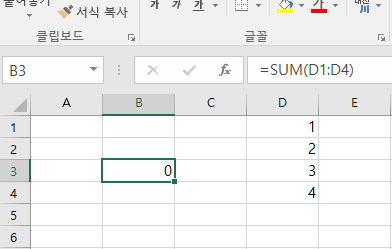 여러가지 가설들이나 생각을 해봤지만 도무지 아무런 문제점이 없는데, 왜 이런 현상이 생기는지 몰랐다.
여러가지 가설들이나 생각을 해봤지만 도무지 아무런 문제점이 없는데, 왜 이런 현상이 생기는지 몰랐다.
2. 엑셀 주식 자동계산 안될때 해결방법
결국에는 좌측상단에 있는 저장하기 버튼을 클릭하니 숫자가 변경되는걸 확인할 수 있었다.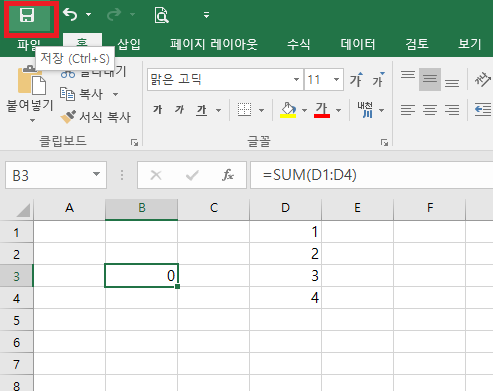 이처럼 숫자계산이 정상적으로 발생하였다. 처음부터 이렇게 자동계산이 되어야하는데, 저장 버튼을 클릭해야 자동 계산이 된다니 어의가 없는 일이었다.
이처럼 숫자계산이 정상적으로 발생하였다. 처음부터 이렇게 자동계산이 되어야하는데, 저장 버튼을 클릭해야 자동 계산이 된다니 어의가 없는 일이었다.
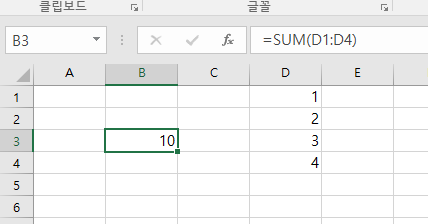 그래도 방법은 있습니다. 우선 설정 -> 옵션 메뉴를 클릭해서 이동한다. 옵션에서 바꿔보는 방법밖에는 없기 때문에 본 가이드라인을 참고하면 된다.
그래도 방법은 있습니다. 우선 설정 -> 옵션 메뉴를 클릭해서 이동한다. 옵션에서 바꿔보는 방법밖에는 없기 때문에 본 가이드라인을 참고하면 된다.
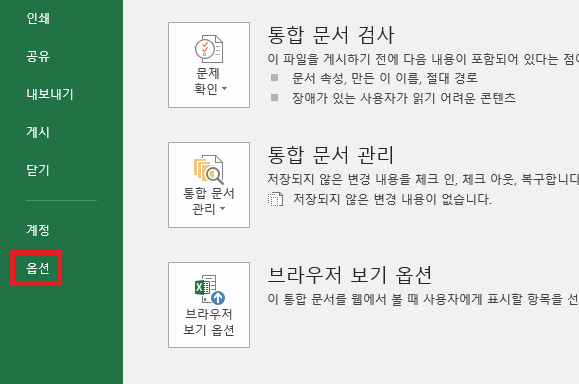 엑셀 옵션에서 수식 -> 계산 옵션에서 통합 문서 계산을 자동으로 바꿔줘야 된다.
현재 계산 옵션 방식이 수동으로 되어 있기 때문에 계산을 할 경우 전혀 계산이 되지 않았던 것이다. 얼마나 황당했는지 모르겠다.
엑셀 옵션에서 수식 -> 계산 옵션에서 통합 문서 계산을 자동으로 바꿔줘야 된다.
현재 계산 옵션 방식이 수동으로 되어 있기 때문에 계산을 할 경우 전혀 계산이 되지 않았던 것이다. 얼마나 황당했는지 모르겠다.
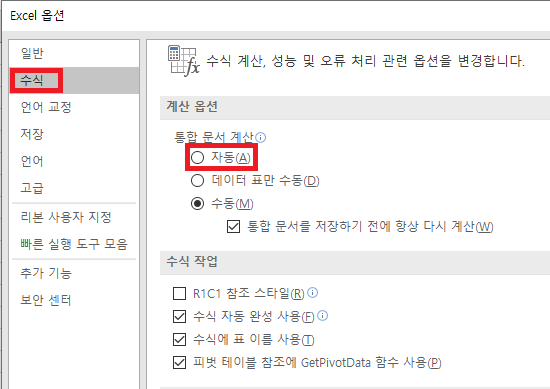 사실 통합 문서 계산은 기본적으로 자동으로 옵션설정이 되어 있다. 누군가 변경하지 않는 이상 변경될 이유가 없다.
사실 통합 문서 계산은 기본적으로 자동으로 옵션설정이 되어 있다. 누군가 변경하지 않는 이상 변경될 이유가 없다.
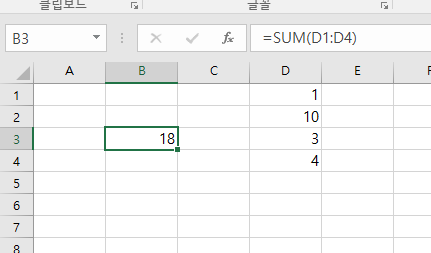 다시 한 번 수식란에 숫자 입력을 해봤다. 이제 정상적으로 엑셀 수식 자동계산이 정상적으로 되었으며, 문제점을 해결하게 되었다.
보통 필자와 같이 이런 현상이 발생하게 되면, 대부분의 사람들이 당황하게 된다. 당연히 되어야하는 기능이 갑자기 안된다면 황당할 수 밖에 없다. 특히 누군가가 도와달라고 요청을 했을때 해결을 못해준다면 미안한 감을 느끼게 된다.
하지만, 원인을 정확하게 알고 있다면, 문제점 해결은 쉽다. 이번처럼 엑셀 수식 자동계산이 안될때에는 옵션에서 수식 자동계산이 정상적으로 체크표시되어 있는지 확인이 필요했다. 이점 꼭 참고하면 좋겠다.
다시 한 번 수식란에 숫자 입력을 해봤다. 이제 정상적으로 엑셀 수식 자동계산이 정상적으로 되었으며, 문제점을 해결하게 되었다.
보통 필자와 같이 이런 현상이 발생하게 되면, 대부분의 사람들이 당황하게 된다. 당연히 되어야하는 기능이 갑자기 안된다면 황당할 수 밖에 없다. 특히 누군가가 도와달라고 요청을 했을때 해결을 못해준다면 미안한 감을 느끼게 된다.
하지만, 원인을 정확하게 알고 있다면, 문제점 해결은 쉽다. 이번처럼 엑셀 수식 자동계산이 안될때에는 옵션에서 수식 자동계산이 정상적으로 체크표시되어 있는지 확인이 필요했다. 이점 꼭 참고하면 좋겠다.